
RS 파티션 복구 설치 및 시작
RS 파티션 복구를 복구하기위한 프로그램을 설치하는 프로세스는 다른 소프트웨어를 설치하는 것과는 다르지 않습니다. 대화 상자에 설치가 완료되면 "RS 파티션 복구 실행"확인 표시가 나타납니다. 다음 작업은 파일 복구 마법사 대화 상자입니다. 아마도 일반 사용자를 위해 대부분의 프로그램을 사용할 수있는 가장 익숙하고 쉬운 방법이기 때문에 우리가 시작하고 사용하는 것입니다.
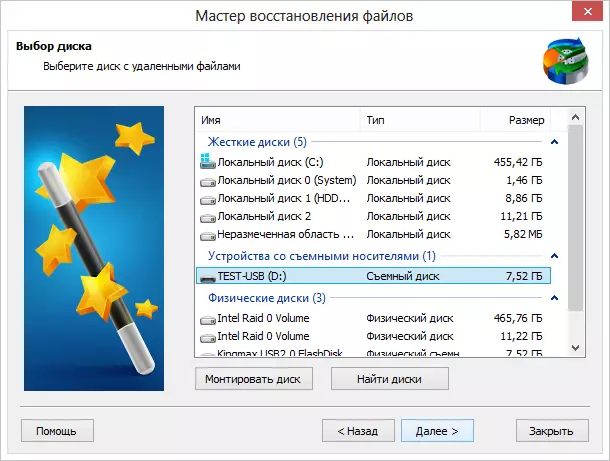
파일 복구 마법사
실험 : 제거 된 후 플래시 드라이브에서 파일 복원 및 USB 미디어 서식 지정
RS 파티션 복구의 가능성을 확인하기 위해 나는 특별한 실험을 위해 특별하고, USB USB 플래시 드라이브를 다음과 같이 준비했습니다.
- NTFS 파일 시스템에서 포맷했습니다
- 캐리어에 두 개의 폴더를 만들었습니다. Photos1 및 Photos2는 각각 모스크바에서 최근에 찍은 여러 가지 고품질 가족 사진을 배치했습니다.
- 디스크의 루트에서 비디오를 넣으면 약간 50 메가 바이트 이상입니다.
- 이 모든 파일을 모두 제거했습니다.
- FAT32에서 포맷 된 USB 플래시 드라이브
예를 들어 한 장치의 메모리 카드가 다른 장치에 삽입 된 경우 사진, 음악, 비디오 또는 기타 파일 (자주 필요)의 결과로 자동으로 포맷 된 것과 같이 이와 같이 일어날 수 있습니다. ...에
설명 된 시도의 경우 RS 파티션 복구에서 파일 복구 마법사를 사용해 보겠습니다. 우선, 어떤 운송 업체가 복구 될 수있는 경우를 지정해야합니다 (그림이 더 높았습니다).
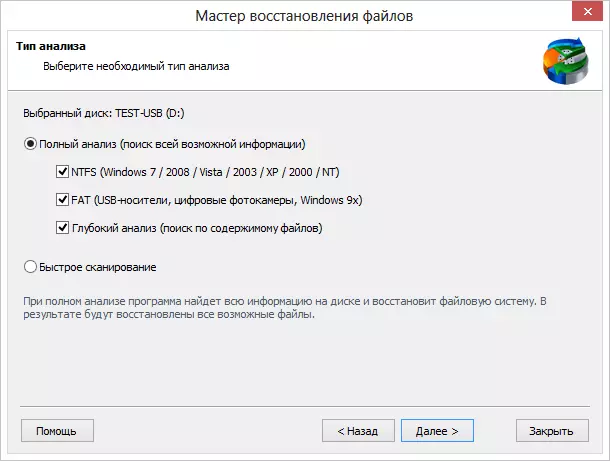
다음 단계에서 완전한 분석을위한 매개 변수뿐만 아니라 완전한 분석을 선택하는 것이 좋습니다. 플래시 드라이브에 무슨 일이 일어 났는지 모르고 모든 사진이 어디로 가는지 모르겠다는 사실을 감안할 때 "전체 분석"을 축하하고 일할 희망으로 모든 체크 박스를 보여줍니다. 우리는 기다립니다. 플래시 드라이브의 경우 8 기가 바이트의 과정은 15 분 미만이 걸렸습니다.
결과는 다음과 같습니다.
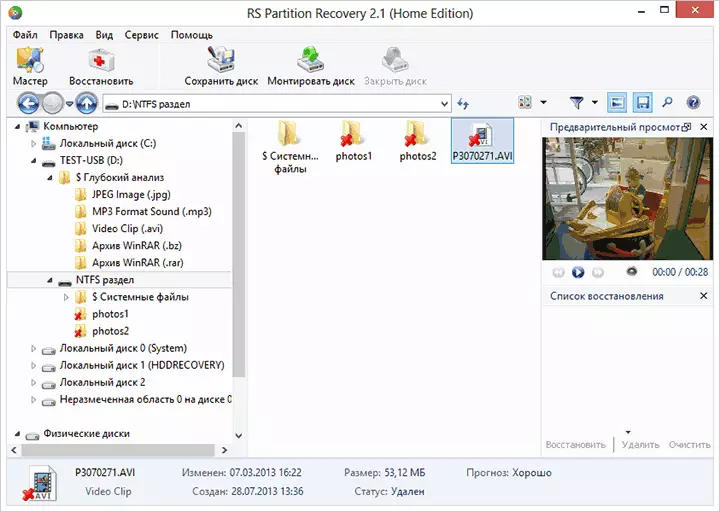
따라서 Forefatted NTFS 파티션이 전체 폴더 구조로 발견되었으며 깊은 집단 폴더에서 미디어에서도 감지 된 정렬 된 파일을 볼 수 있습니다. 파일을 복원하지 마십시오. 폴더 구조를 따라 걸어 볼 수 있으며 미리보기 창에서 그래픽, 오디오 및 비디오 파일을 볼 수 있습니다. 위의 이미지에서 볼 수 있듯이 복구 할 수 있으며 볼 수 있습니다. 마찬가지로, 나는 대부분의 사진을보고 대부분의 사진을 관리했습니다.
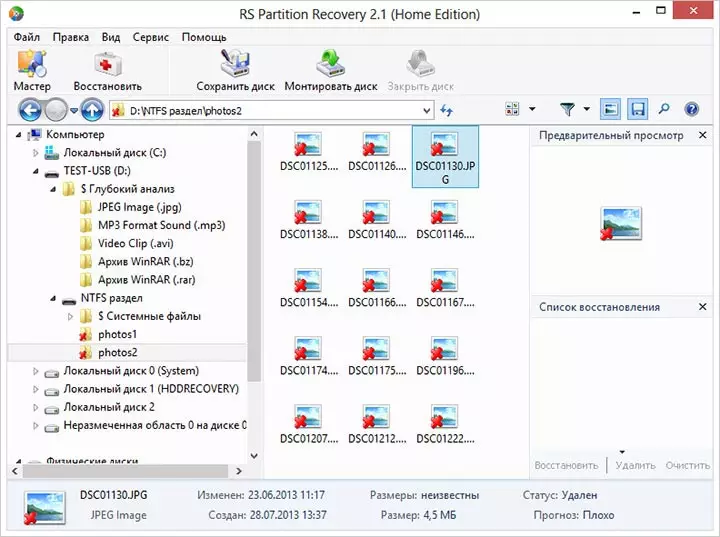
손상된 사진
그러나 네 사진 (60 개 중 60 개)의 경우 미리보기를 사용할 수 없었으며 치수는 알려지지 않았으며 "심하게"상태의 복구 예측을 할 것입니다. 그리고 나머지는 분명히 모든 것이 순서대로되기 때문에 복원하려고 노력할 것입니다.
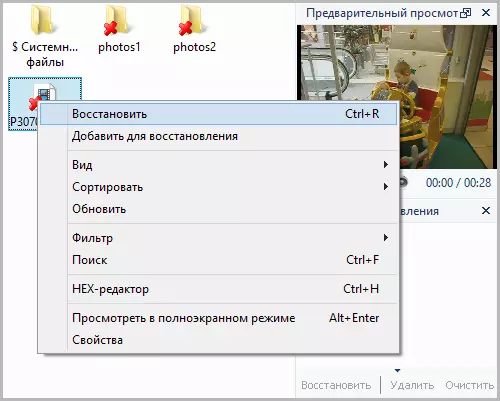
별도의 파일, 여러 파일 또는 폴더를 오른쪽 클릭하고 컨텍스트 메뉴에서 "복원"을 선택할 수 있습니다. 도구 모음에서 해당 단추를 사용할 수도 있습니다. 파일 복원 마법사 창이 다시 표시됩니다. 여기서 저장 위치를 선택해야합니다. 나는 하드 디스크를 선택했습니다 (복구가 이루어지는 것과 동일한 매체에서 데이터를 저장할 수 없음). 이후 경로를 지정하고 복원 단추를 클릭하여 보관해야합니다.

프로세스는 1 초가 걸렸습니다 (RS 파티션 복구 창에서 미리보기가 작동하지 않는 파일을 복구하려고합니다). 그러나 밝혀 졌으므로이 네 개의 사진이 손상되고 VIEWING은 다른 곳에서는 열리지 않는 손상된 JPG 파일을 볼 수있는 XNVIEW 및 IRFANVIEWER를 포함한 여러 시청자 및 편집자를 테스트 할 수 있습니다.
다른 모든 파일도 복원되었으며 모든 것이 순서대로되며, 손상이없고 완전히 볼 수 없습니다. 위의 네 가지가 나에게 일어난 일이 일어난 일이 아니며 수수께끼를 남기지 않았습니다. 그러나 이러한 파일을 사용하는 아이디어가 있습니다. 손상된 사진 파일을 복원하도록 설계된 동일한 개발자의 RS 파일 복구 프로그램을 사용합니다.
요약하다
RS 파티션 복구의 도움으로 특별한 지식을 사용하지 않고 자동 모드 (마법사 사용)가 처음 삭제 된 대부분의 파일 (90 % 이상)을 복원 한 다음 미디어가 다시 포맷되었습니다. 다른 파일 시스템에서. 모호한 이유에 따르면 네 개의 파일은 원래 형태로 복원 할 수 없었지만 확실한 크기를 가지고 있으며, "수리"(미래에 확인 "될 가능성이 큽니다.
잘 알려진 RECUVA와 같은 무료 결정은 실험 초기에 설명 된 작업이 다른 방식으로 파일을 복원 할 수없는 경우 모든 파일에서 플래시 드라이브의 파일을 찾지 못합니다. 그리고 그들은 정말로 중요합니다 - RS 파티션 복구를 사용하는 것은 다소 좋은 선택입니다. 특별한 기술이 필요하지 않으며 매우 효과적입니다. 그러나 예를 들어 무작위로 원격 사진을 복원하려면 이러한 목적으로 특별히 고안된 회사의 저렴한 제품 인 다른 제품을 구입하는 것이 좋습니다. 동일한 결과를 제공합니다.
프로그램의 고려 된 버전 외에도 RS 파티션 복구를 사용하면 디스크 이미지 (이미지에서 파일에서 생성, 마운트, 파일을 만들 수 있음)로 작업 할 수 있으며, 많은 경우에 유용 할 수 있으며, 가장 중요한 것은 캐리어 자체에 영향을 줄 수 없습니다. 복구 프로세스의 경우 위험 최종 실패를 줄입니다. 또한 사용 방법을 알고있는 사람들을위한 자리한 16 진수 편집기가 내장되어 있습니다. 나는 그걸로 그걸로 의심하는 방법을 모르지만 복구 후에 보지 않은 손상된 파일의 헤드 라인을 수동으로 수정할 수 있습니다.
